如何将iphone照片导入电脑?利用爱思助手将苹果手机图片导入电脑的方法
很多用户会通过第三方客户端将iphone拍摄的照片发送到网络平台,但仍有一些用户不知道如何将照片从iphone导入电脑。事实上,有很多方法可以将照片导入计算机。用户可以通过第三方管理工具或者将手机连接电脑来查看手机中的图片。在这里,我将以爱思助手为例,详细介绍一下将iphone照片导入电脑的方法。有需要的用户赶紧试试吧!

ACE助理
大小:134.0 MB版本:7.98.15官方环境:WinXP、Win7、Win8、Win10。
输入下载。
操作方法
1.打开电脑,在电脑上下载安装爱思助手。

2.用数据线连接手机和电脑。
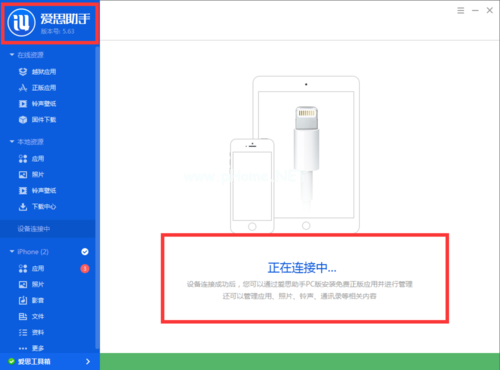
3.打开爱思助手,在爱思助手中找到照片,点击进入。
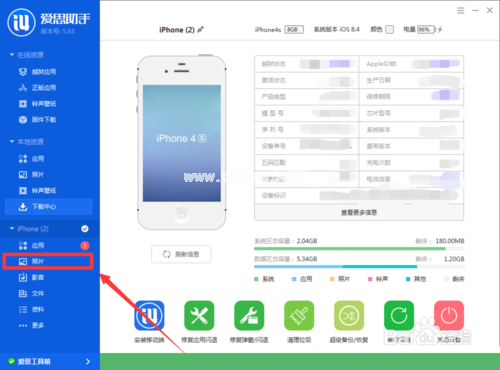
4.输入照片后选择要导出的照片,然后点按“导出”开始导出。
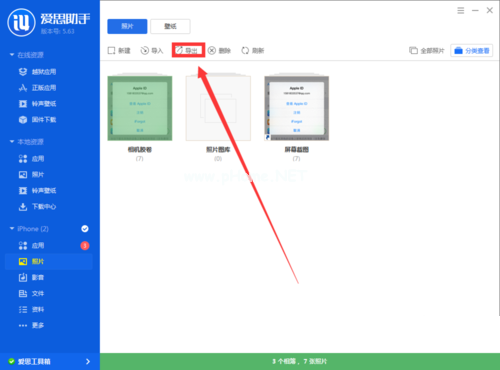
5.选择要导出的照片的存储位置。
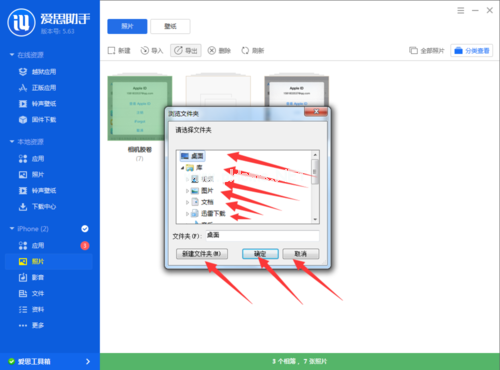
6.导出成功后,找到文件夹就可以看到导出的图片。

通过以上简单的6个步骤,我们就可以将照片从手机导入电脑。很方便吗?请继续关注更多软件操作教程!
版权声明:如何将iphone照片导入电脑?利用爱思助手将苹果手机图片导入电脑的方法是由宝哥软件园云端程序自动收集整理而来。如果本文侵犯了你的权益,请联系本站底部QQ或者邮箱删除。

















